Brug af visuelle beregninger (prøveversion)
Bemærk
Visuelle beregninger er i øjeblikket en prøveversion.
En visuel beregning er en DAX-beregning, der er defineret og udført direkte på en visualisering. Visuelle beregninger gør det nemmere at oprette beregninger, der tidligere var svære at oprette, hvilket førte til enklere DAX, nemmere vedligeholdelse og bedre ydeevne.
Her er et eksempel på en visuel beregning, der definerer en løbende sum for Sales Amount. Bemærk, at den påkrævede DAX er ligetil:
Running sum = RUNNINGSUM([Sales Amount])

En beregning kan referere til alle data i visualiseringen, herunder kolonner, målinger eller andre visuelle beregninger, hvilket fjerner kompleksiteten af den semantiske model og forenkler processen med at skrive DAX. Du kan bruge visuelle beregninger til at fuldføre almindelige forretningsberegninger, f.eks. kørsel af summer eller glidende gennemsnit.
Visuelle beregninger adskiller sig fra de andre beregningsindstillinger i DAX:
Visuelle beregninger gemmes ikke i modellen og gemmes i stedet i visualiseringen, hvilket betyder, at visuelle beregninger kun kan referere til det, der er i visualiseringen. Alt i modellen skal føjes til visualiseringen, før visualiseringsberegningen kan referere til den, så visuelle beregninger ikke beskæftiger sig med kompleksiteten af filterkonteksten og modellen.
Visuelle beregninger kombinerer enkeltheden i konteksten fra beregnede kolonner med fleksibiliteten i beregningen efter behov fra målinger.
Sammenlignet med målinger fungerer visuelle beregninger på aggregerede data i stedet for detaljeniveauet, hvilket ofte medfører ydeevnefordele. Når en beregning kan opnås enten ved en ny måling eller en visuel beregning, medfører sidstnævnte ofte en bedre ydeevne.
Da visuelle beregninger er en del af visualiseringen, kan de referere til den visuelle struktur, hvilket giver større fleksibilitet.
Du kan finde en mere detaljeret sammenligning af måder at tilføje beregninger på i Power BI under Brug af beregningsindstillinger i Power BI Desktop.
Når du aktiverer visuelle beregninger, kan du:
- Føj visuelle beregninger til dine rapporter
- Skjul visse felter
- Opret visuelle beregninger hurtigt ved hjælp af skabeloner
- Foretag fleksible visuelle beregninger ved at referere til visualiseringens akser
Følgende afsnit indeholder oplysninger om, hvordan hvert af elementerne, der er beskrevet i de forrige punkttegn, fungerer sammen med visuelle beregninger.
Aktivér visuelle beregninger
Hvis du vil bruge visuelle beregninger, skal du aktivere den under Indstillinger og Indstillinger>> Indstillinger Prøveversionsfunktioner. Vælg Visuelle beregninger, og vælg OK. Visuelle beregninger aktiveres, når Power BI Desktop er genstartet.
Tilføjelse af en visuel beregning
Hvis du vil tilføje en visuel beregning, skal du vælge en visualisering og derefter vælge knappen Ny beregning på båndet:
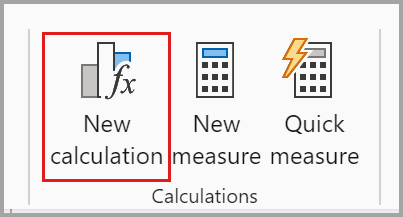
Vinduet visuelle beregninger åbnes i redigeringstilstand . Skærmbilledet Redigeringstilstand består af tre overordnede sektioner, som vist oppefra og ned på følgende billede:
- Det visuelle eksempel , der viser det visuelle element, du arbejder med
- En formellinje , hvor du kan tilføje visuelle beregninger
- Den visuelle matrix , der viser dataene i visualiseringen, og viser resultaterne af visuelle beregninger, efterhånden som du tilføjer dem
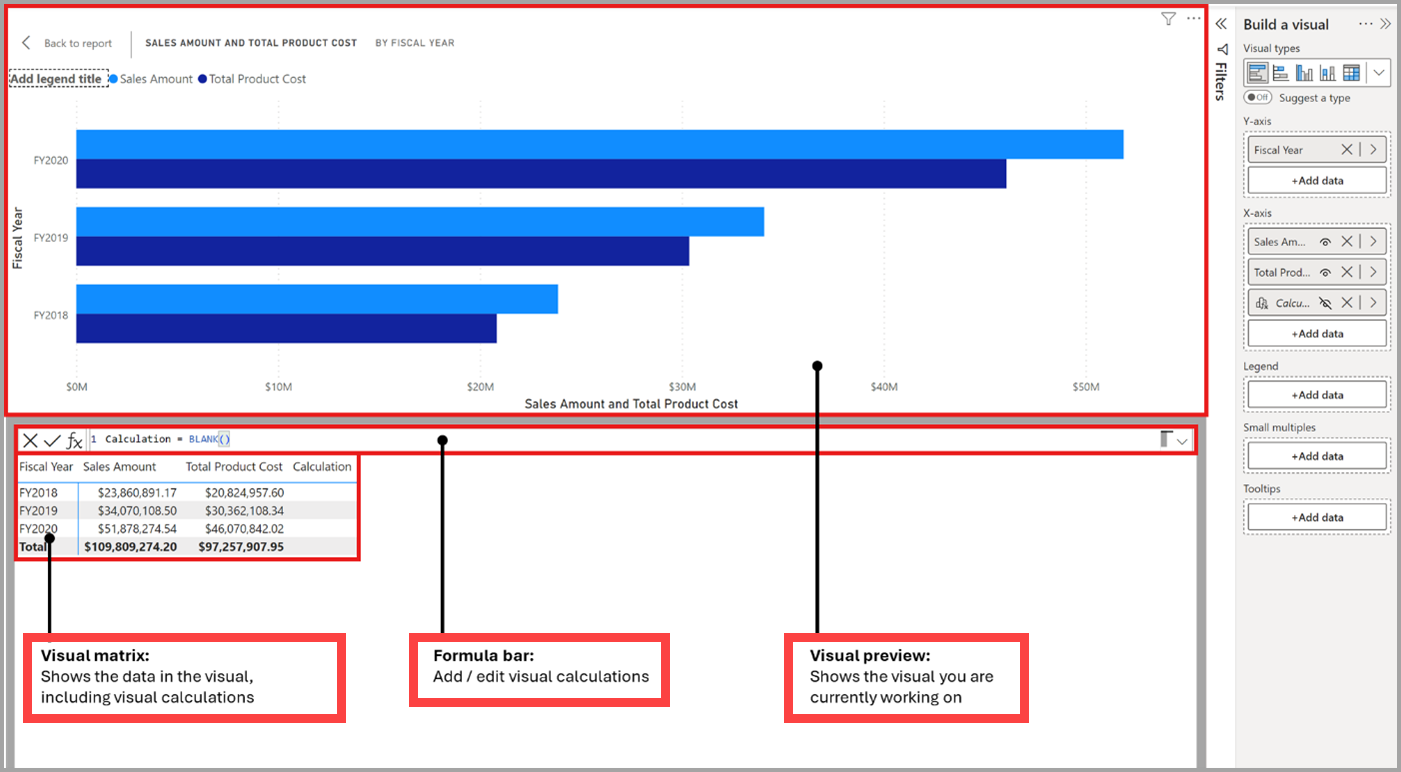
Hvis du vil tilføje en visuel beregning, skal du skrive udtrykket på formellinjen. I en visualisering, der indeholder Sales Amount og Total Product Cost by Fiscal Year, kan du f.eks. tilføje en visuel beregning, der beregner avancen for hvert år ved blot at skrive: Profit = [Sales Amount] – [Total Product Cost].
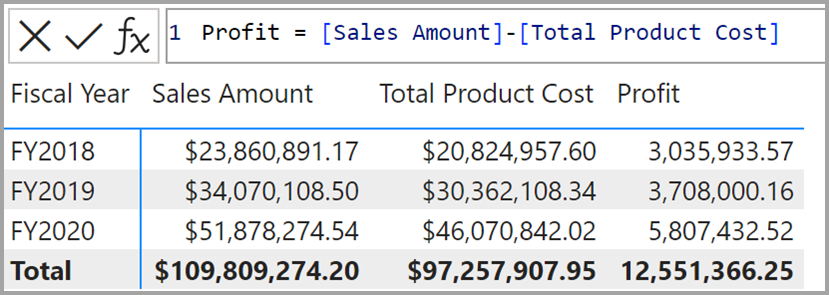
Som standard evalueres de fleste visuelle beregninger på en visualisering række for række, f.eks. en beregnet kolonne. I det forrige eksempel fratrækkes det aktuelle salgsbeløb og de samlede produktomkostninger for hver række i visualiseringsmatrixen, og resultatet returneres i kolonnen Profit. Selvom det er muligt, er det ikke nødvendigt at tilføje en sammenlægningsfunktion som SUM , som du ville gøre i en måling. Det er faktisk bedre ikke at tilføje sådanne aggregeringer, når de ikke er nødvendige, så du nemmere kan skelne mellem målinger og visuelle beregningsudtryk.
Når du tilføjer visuelle beregninger, vises de på listen over felter i visualiseringen:

Desuden vises visualiseringsberegningen i visualiseringen:

Du kan bruge mange eksisterende DAX-funktioner i visuelle beregninger. Funktioner, der er specifikke for visuelle beregninger, er også tilgængelige. Da visuelle beregninger fungerer inden for rammerne af den visuelle matrix, kan funktioner, der er afhængige af modelrelationer, f.eks . USERELATIONSHIP, RELATED eller RELATEDTABLE , ikke bruges.
Skjul felter fra visualiseringen
I redigeringstilstand for visuelle beregninger kan du skjule felter fra visualiseringen på samme måde, som du kan skjule kolonner og tabeller i udformningsvisningen. Hvis du f.eks. kun vil have vist den visuelle beregning Profit , kan du skjule Salgsbeløb og Samlede avanceomkostninger i visningen:

Hvis du skjuler felter, fjernes de ikke fra visualiseringen eller fra visualiseringsmatrixen, så dine visuelle beregninger kan stadig referere til dem og fortsætte med at fungere. Der vises stadig et skjult felt i visualiseringsmatrixen, men det vises ganske enkelt ikke på den resulterende visualisering. Det anbefales, at du kun inkluderer skjulte felter, hvis de er nødvendige, for at dine visuelle beregninger kan fungere.
Sådan bruger du skabeloner
Visuelle beregninger omfatter skabeloner, der gør det nemmere at skrive almindelige beregninger. Du kan finde skabeloner ved at vælge skabelonknappen og vælge en skabelon, du vil arbejde med:
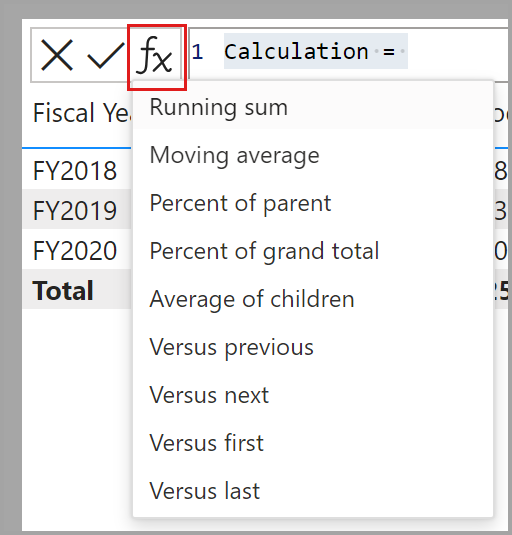
Følgende skabeloner er tilgængelige:
- Løbende sum. Beregner summen af værdier og føjer den aktuelle værdi til de foregående værdier. Bruger funktionen RUNNINGSUM .
- Glidende gennemsnit. Beregner et gennemsnit af et værdisæt i et givet vindue ved at dividere summen af værdierne med vinduets størrelse. Bruger funktionen MOVINGAVERAGE .
- Procent af overordnet. Beregner procentdelen af en værdi i forhold til dens overordnede værdi. Bruger funktionen COLLAPSE .
- Procent af hovedtotal. Beregner procentdelen af en værdi i forhold til alle værdier ved hjælp af COLLAPSEALL funktionen .
- Gennemsnit af underordnede elementer. Beregner den gennemsnitlige værdi for sættet af underordnede værdier. Bruger funktionen EXPAND .
- I forhold til forrige. Sammenligner en værdi med en foregående værdi ved hjælp af funktionen PREVIOUS .
- I forhold til næste. Sammenligner en værdi med en efterfølgende værdi ved hjælp af NEXT funktionen .
- Mod først. Sammenligner en værdi med den første værdi ved hjælp af FIRST funktionen .
- I forhold til sidst. Sammenligner en værdi med den sidste værdi ved hjælp af LAST funktionen .
Hvis du vælger en skabelon, indsættes skabelonen på formellinjen. Du kan bruge disse skabeloner som udgangspunkter. Du kan også tilføje dine egne udtryk uden at være afhængig af skabeloner.
Axis
Mange funktioner har en valgfri Axis parameter, som kun kan bruges i visuelle beregninger. Axis påvirker, hvordan visualiseringsberegningen gennemgår visualiseringsmatrixen. Parameteren Axis er som standard angivet til den første akse i visualiseringen. For mange visualiseringer er ROWSden første akse , hvilket betyder, at beregningen af visualiseringen evalueres række for række i visualiseringsmatrixen fra top til bund. I følgende tabel vises de gyldige værdier for Axis parameteren:
| Axis Ikon | Axis Navn | Beskrivelse |
|---|---|---|

|
ROWS | Beregner lodret på tværs af rækker fra top til bund. |

|
COLUMNS | Beregner vandret på tværs af kolonner fra venstre mod højre. |

|
ROWS COLUMNS | Beregner lodret på tværs af rækker fra top til bund og fortsætter kolonne for kolonne fra venstre mod højre. |

|
COLUMNS ROWS | Beregner vandret på tværs af kolonner fra venstre mod højre og fortsætter række for række fra top til bund. |
Bemærk
Du kan kun bruge akseværdier, der er tilgængelige i det visuelle element, du arbejder på. Det er ikke alle visualiseringer, der indeholder alle akser, og nogle visualiseringer indeholder ingen akser.
Reset
Mange funktioner har en valgfri Reset parameter, der kun er tilgængelig i visuelle beregninger. Reset påvirker, om og hvornår funktionen nulstiller værdien til 0 eller skifter til et andet område, mens den gennemgår den visuelle matrix. Parameteren Reset er som standard angivet til Ingen, hvilket betyder, at beregningen af visualiseringen aldrig genstartes. Nulstil forventer, at der er flere niveauer på aksen. Hvis der kun er ét niveau på aksen, kan du bruge PARTITIONBY. På følgende liste beskrives de eneste gyldige værdier for Reset parameteren:
- NONE er standardværdien og nulstiller ikke beregningen.
- HIGHESTPARENT nulstiller beregningen, når værdien af den højeste overordnede på aksen ændres.
- LOWESTPARENT nulstiller beregningerne, når værdien af den laveste overordnede på aksen ændres.
- En numerisk værdi, der refererer til felterne på aksen, hvor det højeste felt er ét.
Hvis du vil forstå HIGHESTPARENT og LOWESTPARENT, skal du overveje en akse, der har tre felter på flere niveauer: År, Kvartal og Måned. HIGHESTPARENT er Year, mens den laveste overordnede er Quarter. En visuel beregning, der er defineret som RUNNINGSUM([Sales Amount], HIGHESTPARENT) eller RUNNINGSUM([Sales Amount], 1), returnerer f.eks. en løbende sum af Sales Amount , der starter fra 0 for hvert år. En visuel beregning, der er defineret som RUNNINGSUM([Sales Amount], LOWESTPARENT) eller RUNNINGSUM([Sales Amount], 2), returnerer en løbende sum af Sales Amount , der starter fra 0 for hvert kvartal. Endelig nulstilles en visuel beregning, der er defineret som RUNNINGSUM([Sales Amount]), ikke og vil fortsætte med at føje værdien Sales Amount for hver måned til de forrige værdier uden at genstarte.
Axis og vs Reset ORDERBY og PARTITIONBY
Axis, Reset, ORDERBY og PARTITIONBY er fire funktioner, der kan bruges parvis eller sammen til at påvirke, hvordan en beregning evalueres. De danner to par, der ofte bruges sammen:
- Axis og Reset
- ORDERBY og PARTITIONBY
Axis og Reset er kun tilgængelige for funktioner, der kan bruges i visuelle beregninger og kun kan bruges i en visuel beregning, da de refererer til den visuelle struktur. ORDERBY og PARTITIONBY er funktioner, der kan bruges i beregnede kolonner, målinger og visuelle beregninger og referere til felter. Selvom de udfører den samme funktion, er de forskellige i det angivne abstraktionsniveau. henvisning til den visuelle struktur er mere fleksibel end eksplicit henvisning til felter ved hjælp af ORDERBY eller PARTITIONBY.
Nulstil forventer, at der er flere niveauer på aksen. Hvis du ikke har flere niveauer på aksen, enten fordi der kun er ét felt eller flere felter på ét enkelt niveau på aksen, kan du bruge PARTITIONBY.
Det fungerer godt at angive begge par, men du kan også angive Axis, ORDERBY og/eller PARTITIONBY sammen, i hvilket tilfælde de værdier, der er angivet for ORDERBY og PARTITIONBY, tilsidesætter de værdier, der er dikteret af Axis. Reset kan ikke kombineres med ORDERBY og PARTITIONBY.
Du kan betragte ORDERBY- og PARTITIONBY-parret som fastgørelse af feltreferencer ved eksplicit at angive felter, hvor Akse og Nulstil er feltagnostiske – de refererer til strukturen, og hvilket felt der er på den struktur, der bruges.
Tilgængelige funktioner
Du kan bruge mange af de eksisterende DAX-funktioner i visuelle beregninger. Da visuelle beregninger fungerer inden for rammerne af den visuelle matrix, er funktioner, der er afhængige af modelrelationer, f.eks . USERELATIONSHIP, RELATED eller RELATEDTABLE , ikke tilgængelige.
Visuelle beregninger introducerer også et sæt funktioner, der er specifikke for visuelle beregninger. Mange af disse funktioner er nemmere at bruge genveje til DAX-vinduesfunktioner.
Bemærk
Brug kun de visuelle beregninger, der er nævnt i tabellen nedenfor. Andre visuelle beregninger specifikke funktioner er kun til intern brug på nuværende tidspunkt og bør ikke bruges. Se tabellen nedenfor for at få oplysninger om eventuelle opdateringer af de funktioner, der er tilgængelige til brug, efterhånden som denne prøveversion skrider frem.
| Funktion | Beskrivende tekst | Eksempel | Genvej til |
|---|---|---|---|
| COLLAPSE | Beregningen evalueres på et højere niveau på aksen. | Procent af overordnet = DIVIDE([Sales Amount], COLLAPSE([Sales Amount], ROWS)) | I/R |
| COLLAPSEALL | Beregningen evalueres på aksens samlede niveau. | Procent af hovedtotal = DIVIDE([Sales Amount], COLLAPSEALL([Sales Amount], ROWS)) | I/R |
| EXPAND | Beregningen evalueres på et lavere niveau på aksen. | Gennemsnit af underordnede = EXPAND(AVERAGE([Sales Amount]), ROWS) | I/R |
| EXPANDALL | Beregningen evalueres på aksens bladniveau. | Gennemsnit af bladniveau = EXPANDALL(AVERAGE([Sales Amount]), ROWS) | I/R |
| FIRST | Refererer til den første række på en akse. | ProfitVSFirst = [Profit] – FIRST([Profit]) | INDEKS(1) |
| ISATLEVEL | Rapporterer, om en angivet kolonne findes på det aktuelle niveau. | IsFiscalYearAtLevel = ISATLEVEL([Fiscal Year]) | I/R |
| LAST | Refererer til den sidste række på en akse. | ProfitVSLast = [Profit] – LAST([Profit]) | INDEX(-1) |
| MOVINGAVERAGE | Tilføjer et glidende gennemsnit på en akse. | MovingAverageSales = MOVINGAVERAGE([Sales Amount], 2) | VINDUET |
| NEXT | Refererer til næste række på en akse. | ProfitVSNext = [Profit] – NEXT([Profit]) | FORSKYDNING(1) |
| PREVIOUS | Refererer til en forrige række på en akse. | ProfitVSPrevious = [Profit] – PREVIOUS([Profit]) | FORSKYDNING(-1) |
| RANGE | Refererer til et udsnit af rækker på en akse. | AverageSales = AVERAGEX(RANGE(1), [Sales Amount]) | VINDUET |
| RUNNINGSUM | Tilføjer en løbende sum på en akse. | RunningSumSales = RUNNINGSUM([Sales Amount]) | VINDUET |
Overvejelser og begrænsninger
Visuelle beregninger er i øjeblikket en prøveversion, og under prøveversionen skal du være opmærksom på følgende overvejelser og begrænsninger:
- Det er ikke alle visualiseringstyper, der understøttes. Brug redigeringstilstanden for visuelle beregninger til at ændre visualiseringstypen. Brugerdefinerede visualiseringer er heller ikke blevet testet med visuelle beregninger eller skjulte felter.
- Følgende visualiseringstyper og egenskaber for visualiseringer er blevet testet og kan ikke bruges sammen med visuelle beregninger eller skjulte felter:
- Kurvediagram og stablet søjlediagram
- Træstruktur
- Tilknytning
- Figurkort
- Azure Map
- Udsnit
- R-visualisering
- Python-visualisering
- Vigtigste influencere
- Opdelingstræ
- Q&A
- Intelligent narrativ
- Metrikværdier
- Sideinddelt rapport
- ArcGIS-Kort
- Power Apps
- Power Automate
- Små multipla
- Denne funktions ydeevne er ikke repræsentativ for slutproduktet.
- Genbrug af visuelle beregninger ved hjælp af kopiér/indsæt eller andre mekanismer er ikke tilgængelige.
- Du kan ikke filtrere på visuelle beregninger.
- En visuel beregning kan ikke referere til sig selv på det samme eller et andet detaljeniveau.
- Tilpasning af visuelle beregninger eller skjulte felter er ikke tilgængelig.
- Du kan ikke bruge funktionaliteten Publicer på internettet sammen med rapporter, der bruger visuelle beregninger eller skjulte felter.
- Du kan ikke eksportere underliggende data fra visualiseringer, der bruger visuelle beregninger eller skjulte felter.
- Du kan ikke bruge detaljeadgangsfunktionen til visning af poster med visualiseringer, der bruger visuelle beregninger eller skjulte felter.
- Du kan ikke angive indbyggede eller brugerdefinerede formatstrenge for visuelle beregninger.
- Du kan ikke anvende betinget formatering på visuelle beregninger.
- Du kan ikke angive datakategorier for visuelle beregninger.
- Du kan ikke ændre sammenlægninger af visuelle beregninger.
- Du kan ikke ændre sorteringsrækkefølgen for visuelle beregninger.
- Power BI Embedded understøttes ikke for rapporter, der bruger visuelle beregninger eller skjulte felter.
- Direkte forbindelser til SQL Server Analysis Services understøttes ikke.
- Du kan ikke bruge feltparametre med visuelle beregninger.
- Vis elementer uden data er ikke tilgængelige med visuelle beregninger.
Næste trin
Følgende artikler kan være nyttige, når du lærer og bruger visuelle beregninger:
Feedback
Kommer snart: I hele 2024 udfaser vi GitHub-problemer som feedbackmekanisme for indhold og erstatter det med et nyt feedbacksystem. Du kan få flere oplysninger under: https://aka.ms/ContentUserFeedback.
Indsend og få vist feedback om